如何從線上和桌面照片中刪除 iStock 浮水印
iStock 是一個庫存照片和視頻平台,提供一系列高品質圖像和視頻,可用於各種創意項目。它提供了一個龐大的免版稅內容庫,用戶可以購買和下載用於商業或個人用途。為了保護受版權保護的內容,iStock 在其圖像中添加了浮水印。如果您想使用沒有浮水印的 iStock 圖像,那麼您來對地方了。我們將分享3種獲取方法 無浮水印的 iStock 圖片.
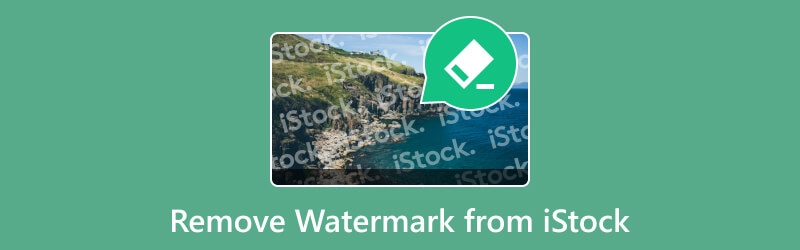
- 指南清單
- 第 1 部分. 我可以下載無浮水印的 iStock 圖片嗎
- 第 2 部分. 線上刪除 iStock 浮水印的最簡單方法
- 第 3 部分:如何在 Photoshop 中刪除 iStock 浮水印
- 第 4 部分. 刪除 iStock 浮水印的常見問題解答
第 1 部分. 我可以下載無浮水印的 iStock 圖片嗎
這個問題的直接答案是肯定的。
僅允許個人和非商業用途下載無浮水印的 iStock 照片。您可以從 iStock 免費取得帶有浮水印的低解析度影像預覽。您可以將其用於預發布目的,例如在您的專案中進行測試或與您的團隊共用。但是,帶有浮水印的預覽不能在最終發布的設計中使用。
您可以透過登入網站啟動 iStock 免費試用版並獲得 10 張免費圖片,為期一個月。
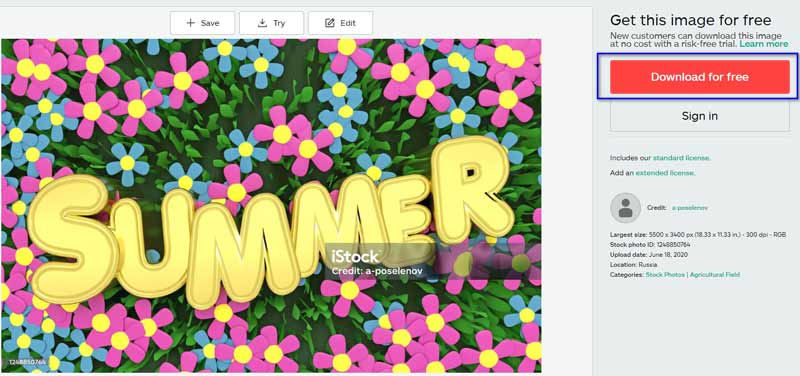
或訪問 iStock 免費文件部分並從那裡下載您喜歡的任何圖像。全部無需付費。
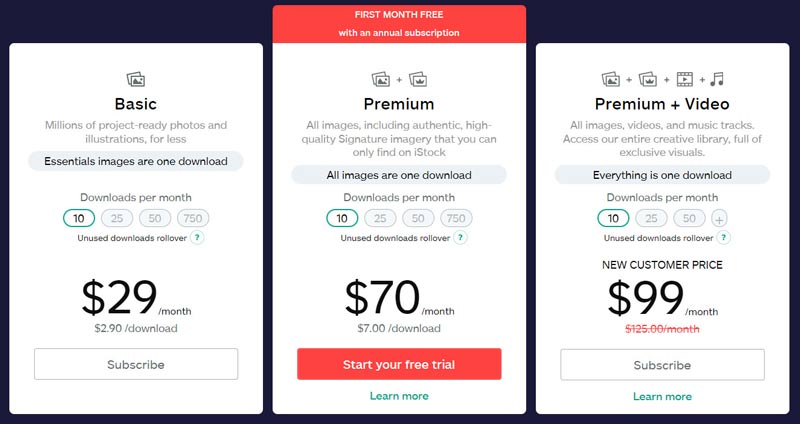
如果您已經用完 10 張免費圖片並且不想支付 iStock 訂閱費用,您可以透過以下 2 種方法尋求協助。
第 2 部分. 線上刪除 iStock 浮水印的最簡單方法
從 iStock 照片中刪除浮水印並保持其原始品質的線上解決方案是 ArkThinker 免費線上浮水印去除器。該解決方案採用尖端的人工智慧技術,確保去除浮水印後,恢復原始影像的品質。它可以從照片中刪除各種浮水印,例如物體、人物、訊息、標題、表情符號、郵票、日期等。使用 ArkThinker 的免費線上浮水印去除器,您可以增強 iStock 影像編輯體驗。
要上傳帶有浮水印的 iStock 圖像,請打開此 去浮水印工具 在瀏覽器中,選擇並點擊 添加要轉換的文件 按鈕,然後上傳 iStock 圖片。
使用畫筆工具選擇 iStock 水印區域。橡皮擦選項將幫助您排除非水印區域。
點選 消除 按鈕開始浮水印刪除程序。
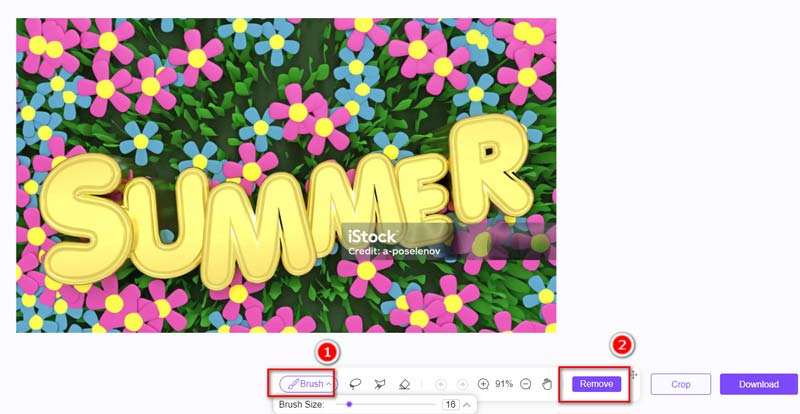
您可以重複刪除過程,直到對效果滿意為止。最後,點擊 下載 按鈕以 eexport 並下載原始、高品質、無浮水印的 iStock 照片。
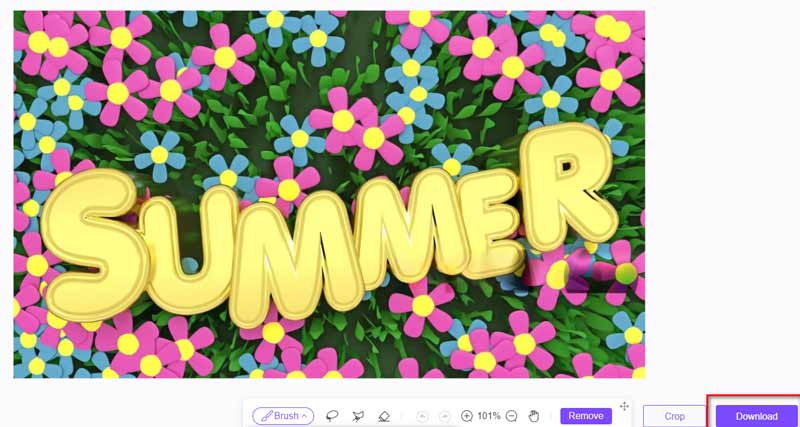
該工具100%免費使用,您甚至無需註冊即可下載原始高品質影像。唯一的準備是您需要可靠的網路連線。如果您不能保證這一點,請跳到下一部分。
第 3 部分:如何在 Photoshop 中刪除 iStock 浮水印
Photoshop 是一款專為平面設計師、攝影師和圖像愛好者設計的專業照片編輯器。在這裡,其 仿製圖章工具 功能可協助您從 iStock 影像中刪除文字和影像軌跡。
在 Photoshop 中開啟帶有 iStock 文字浮水印的圖像。
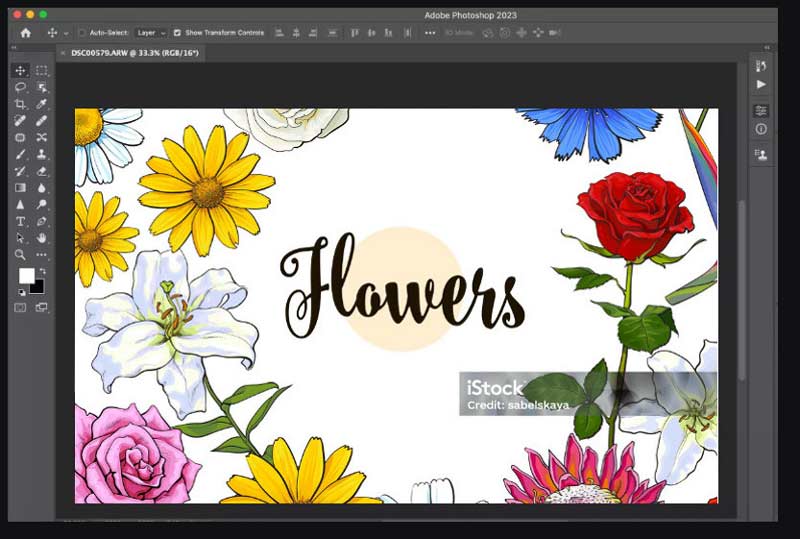
選擇 仿製圖章工具,然後在螢幕頂部調整畫筆設定。您可以根據需要設定畫筆大小、硬度和不透明度。
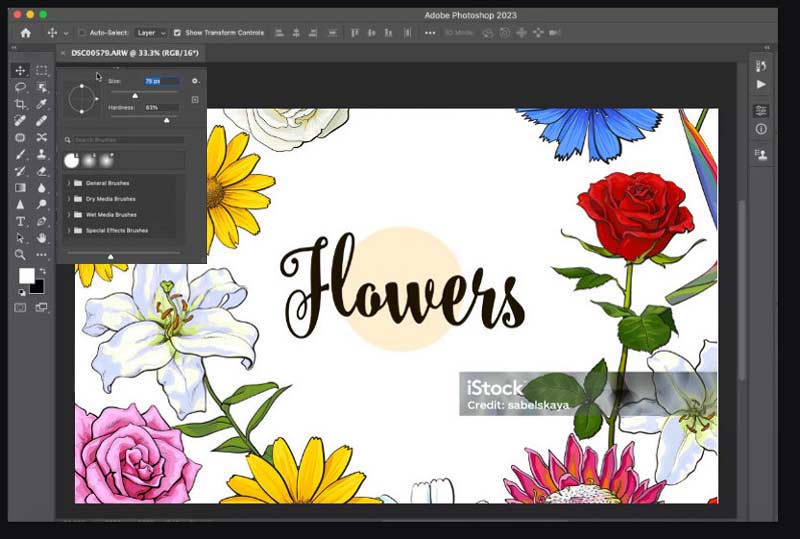
抓住 替代,按一下設定靠近文字的取樣點,然後仔細繪製 iStock 浮水印。
釋放 Alt 鍵並將遊標移到要刪除的 iStock 浮水印上。
點擊並拖曳遊標,同時密切注意正在克隆的區域。這會將像素從來源複製到目標。
釋放滑鼠按鈕並根據需要調整畫筆大小或克隆來源。
繼續一次克隆一小部分,將克隆的像素與周圍區域混合。

檢查影像,根據需要進行調整,然後重複該過程,直到使用與周圍背景相符的克隆像素覆蓋整個 iStock 浮水印。
儲存您的 iStock 圖片,不含浮水印。
Photoshop 是終極文字浮水印去除軟體,擅長 從 Dreamstime 中刪除浮水印、iStock、Shutterstock 和各種庫存照片平台。不過這個軟體是針對專業人士的,需要更多的技巧。此外,價格也不是我們所有人都能負擔的。
第 4 部分. 刪除 iStock 浮水印的常見問題解答
刪除iStock浮水印違法嗎?
是的,未經原所有者授權刪除水印在美國是被禁止的,但是允許用戶規避版權措施的技術並不一定是非法的。
Shutterstock 和 iStock 有什麼不同?
iStock 以較低的價格提供經濟實惠的圖像,而 Shutterstock 則擁有包含多樣化內容的龐大圖書館。 iStock 積分提供了更大的靈活性,而 Shutterstock 則具有更簡單的訂閱結構。
您可以從 iStock 購買單一圖像嗎?
是的,當您從 iStock 選擇單一檔案下載時,您可以選擇單一檔案選項並點擊 繼續購買 透過積分包以 $12 的 1 個積分購買單張影像。
我可以在 iStock 上出售我的照片嗎?
當然,只需下載 Contributor by Getty Images 應用程序,完成註冊過程,然後提交 3 至 6 張範例圖片。然後,該機構將審查您提交的資料並通知您結果。成功的投稿者可能會收到向 iStock 甚至父網站 Getty Images 投稿的邀請。
結論
iStock 是一個大型照片和影片庫。當您從該網站下載免費圖像時,您會發現其中有煩人的浮水印。要擺脫它們,您可以按照本文中的兩種方法進行操作:Photoshop 和免費的線上工具。對於初學者,我們推薦後者,ArkThinker 免費線上浮水印去除器,這是一個免費的線上工具,只需 3 個步驟即可 從 iStock 影像中刪除浮水印。嘗試後請告訴我們您喜歡哪種工具。
你怎麼看這個帖子?點擊評價這篇文章。
出色的
評分: 4.9 / 5(基於 427 票)



